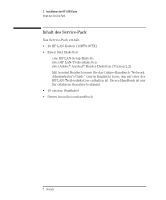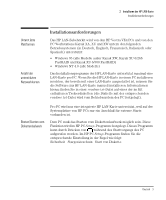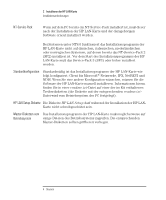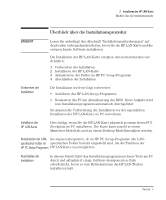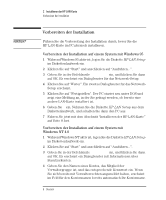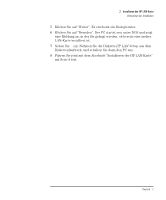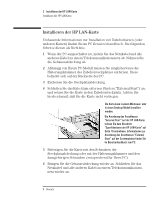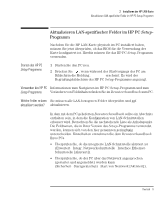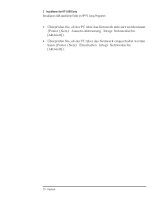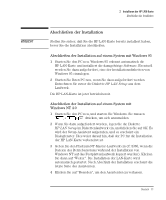HP Kayak XW U3-W3 HP 10BT/100TX Night Director/100 Ethernet Card Installation - Page 36
Vorbereiten der Installation, Vorbereiten der Installation auf einem System mit Windows 95
 |
View all HP Kayak XW U3-W3 manuals
Add to My Manuals
Save this manual to your list of manuals |
Page 36 highlights
VORSICHT 2 Installieren der HP LAN-Karte Vorbereiten der Installation Vorbereiten der Installation Führen Sie die Vorbereitung der Installation durch, bevor Sie die HP LAN-Karte im PC physisch installieren. Vorbereiten der Installation auf einem System mit Windows 95 1 Während Windows 95 aktiv ist, legen Sie die Diskette HP LAN Setup im Diskettenlaufwerk ein. 2 Klicken Sie auf "Start" und anschließen auf "Ausführen...". 3 Geben Sie in der Befehlszeile a:\setup ein, und klicken Sie dann auf OK. Es erscheint ein Dialogfenster für das Netzwerk-Setup. 4 Klicken Sie auf "Weiter". Ein zweites Dialogfenster für das Netzwerk- Setup erscheint. 5 Klicken Sie auf "Fertigstellen". Der PC startet neu unter DOS und zeigt eine Meldung an, in der Sie gefragt werden, ob bereits eine andere LAN-Karte installiert ist. 6 Geben Sie n ein. Nehmen Sie die Diskette HP LAN Setup aus dem Diskettenlaufwerk, und schalten Sie dann den PC aus. 7 Fahren Sie jetzt mit dem Abschnitt "Installieren der HP LAN-Karte" auf Seite 8 fort. Vorbereiten der Installation auf einem System mit Windows NT 4.0 1 Während Windows NT aktiv ist, legen Sie die Diskette HP LAN Setup im Diskettenlaufwerk ein. 2 Klicken Sie auf "Start" und anschließen auf "Ausführen...". 3 Geben Sie in der Befehlszeile a:\setup ein, und klicken Sie dann auf OK. Es erscheint ein Dialogfenster mit Informationen über Benutzerkonten. 4 Geben Sie den Namen eines Kontos, das Mitglied der Verwaltergruppe ist, und das entsprechende Kennwort ein. Wenn Sie sich bereits mit Verwalterrechten angemeldet haben, erscheint im Feld für den Kontennamen bereits automatisch Ihr Kontenname. 6 Deutsch 36